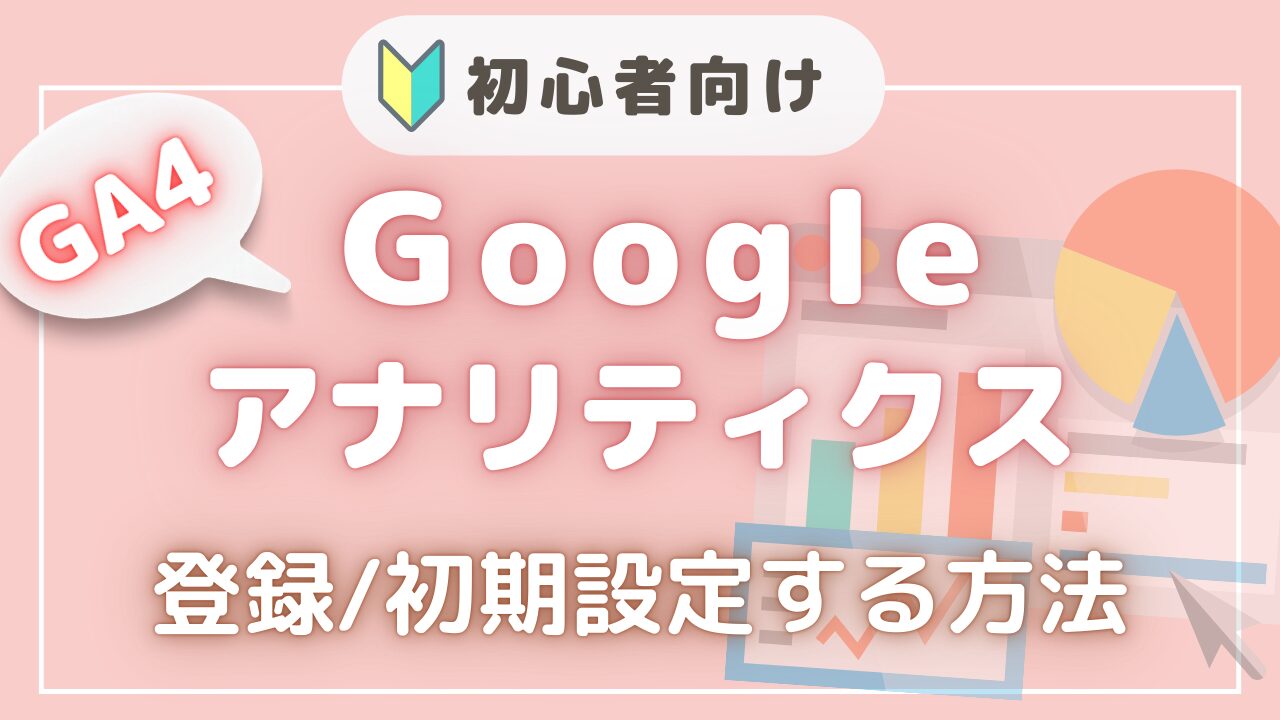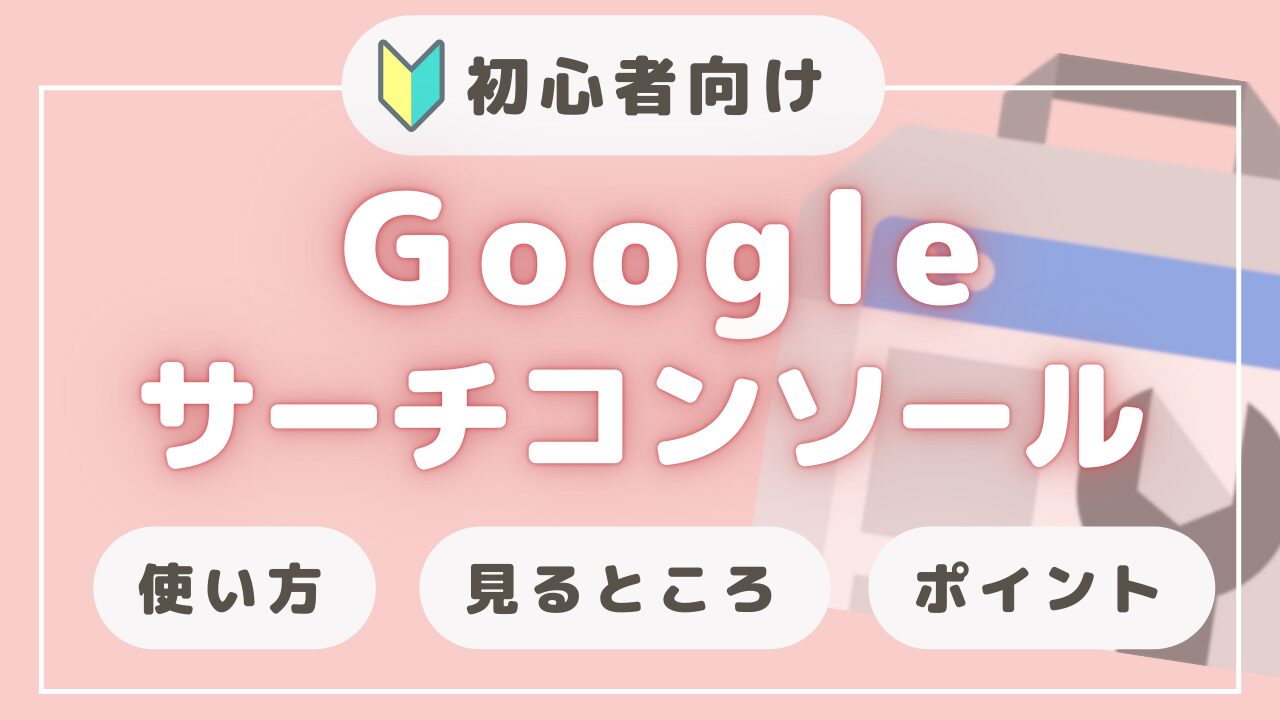初心者向け🔰GoogleアナリティクスGA4ガイド【使い方と見方】
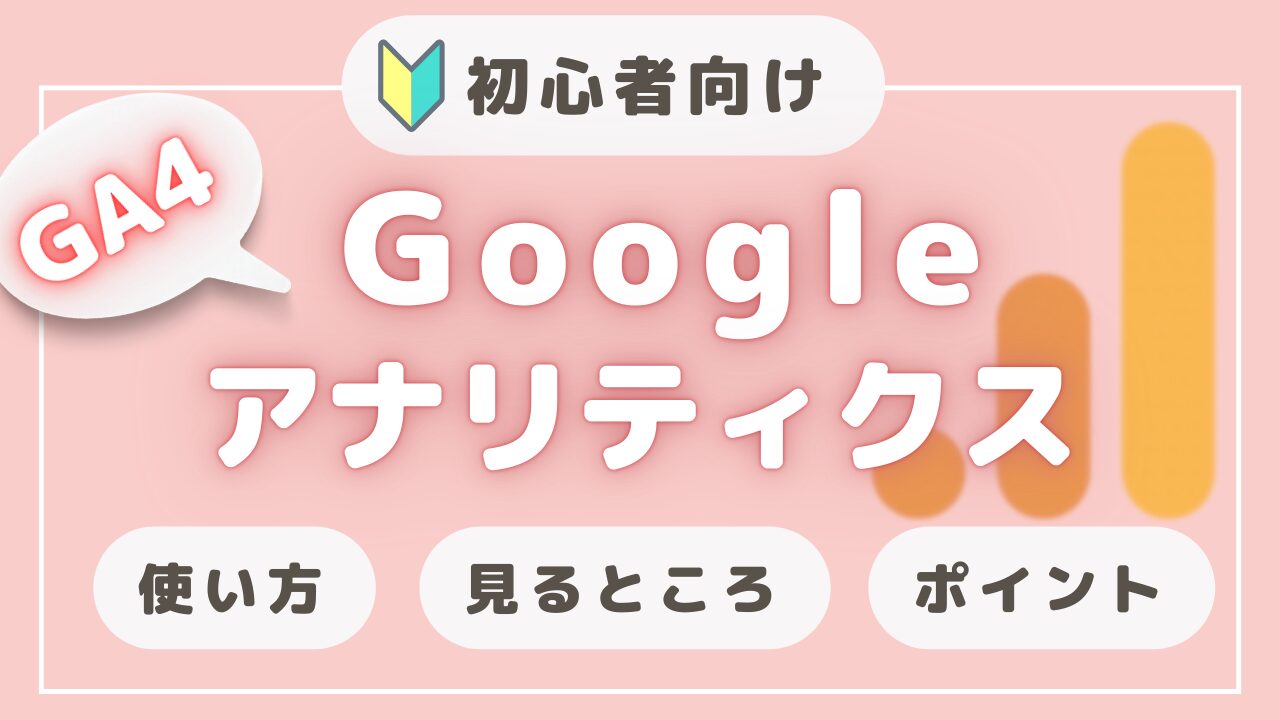
はじめに
ブログ運営を始めたけれど、アクセス解析の方法がまだよくわからないという方へ。
Googleアナリティクスを使えば、自分のブログの状況を詳しく把握できます。

本記事では、初心者でも分かりやすいように
Googleアナリティクスの使い方と、
ブログを収益化するための基本的な設定方法を解説します。
アナリティクスの登録や設定についてはこちらの記事がおすすめです▼

Googleアナリティクスとは?
Googleアナリティクスは、ウェブサイトのアクセス状況を分析するための無料ツールです。
どの記事が人気か、読者がどこから来ているのか、どのデバイスで見られているのかなど、
様々なデータを取得できます。
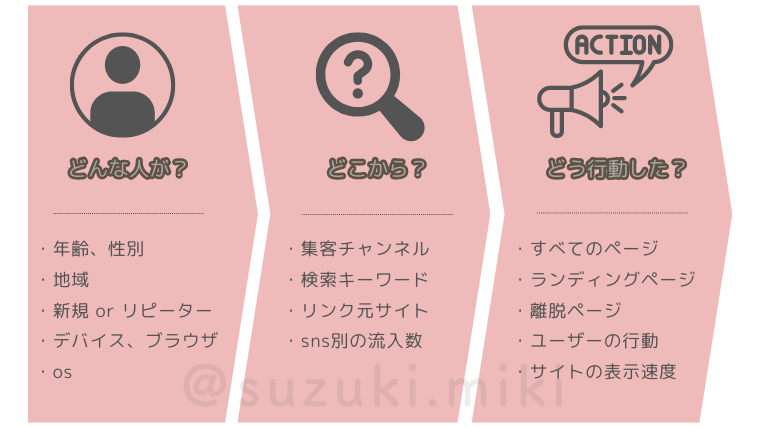
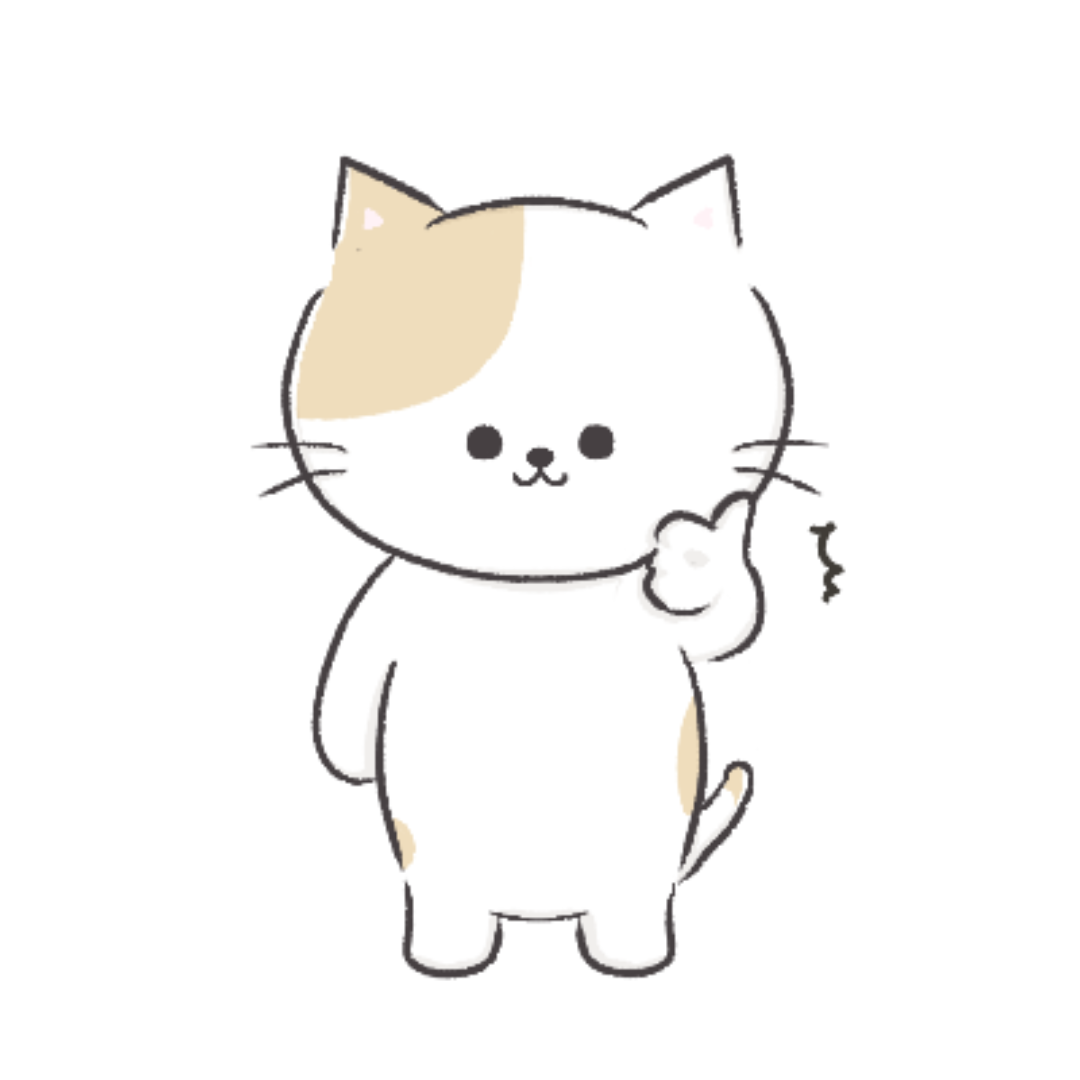
このデータを見ながら
ブログやサイトの改善をしていくんだね!

素晴らしい!その通りです🌸
ブログやサイト立ち上げと同時に設定しておきましょう!
Googleアナリティクスの基本的な使い方
こちらが、アナリティクスのトップページです。
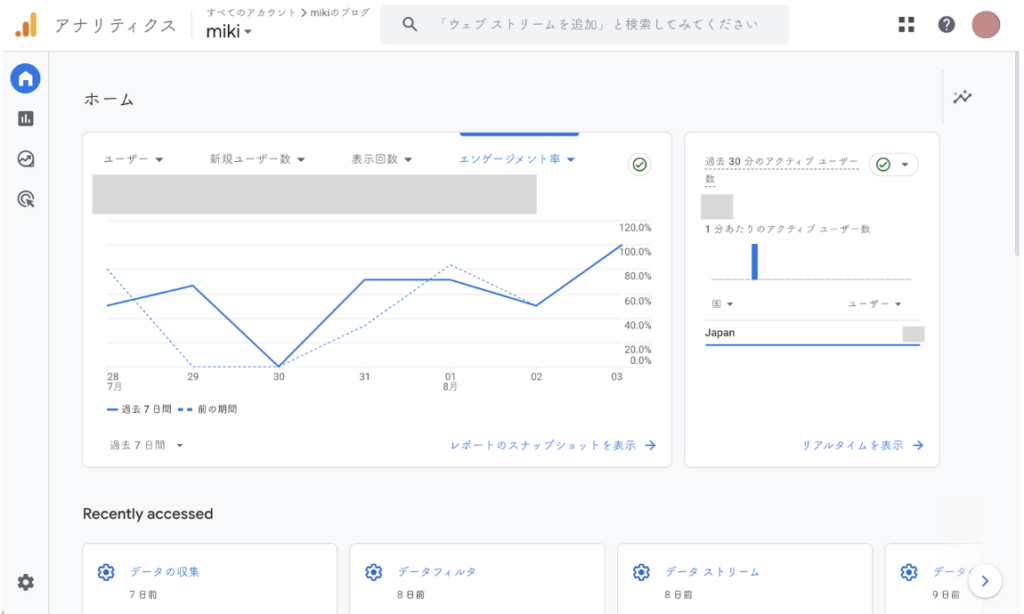

たくさんデータがあるけど
どこを見ればいいの?

文字やデータが並んでいて、わけわからなくなりますよね😢
しかし、
見るべき場所は以下の「3つ!」
かな〜りシンプルですのでご安心ください!
- 記事ごとのデータを分析しよう
- ブログへの流入経路を分析しよう
- リアルタイムのアクセスを分析しよう
Google アナリティクス 4 (GA4) の使い方に慣れていない初心者の方でも、
以下のポイントを押さえておけば基本的な分析が可能です。
まず、ホーム画面で下にスクロール。
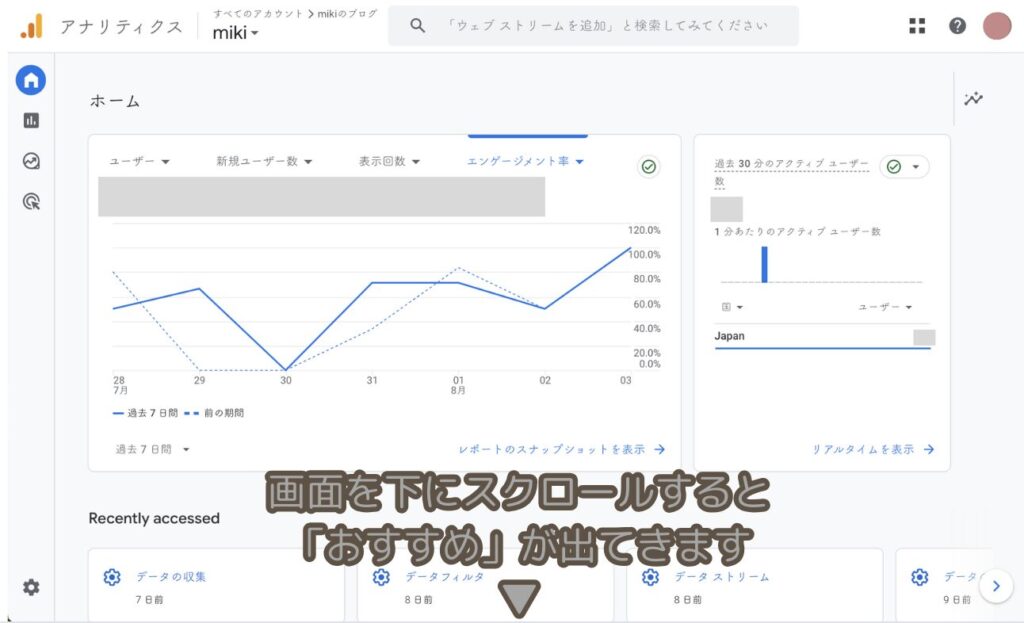
「おすすめ」が出てきます。
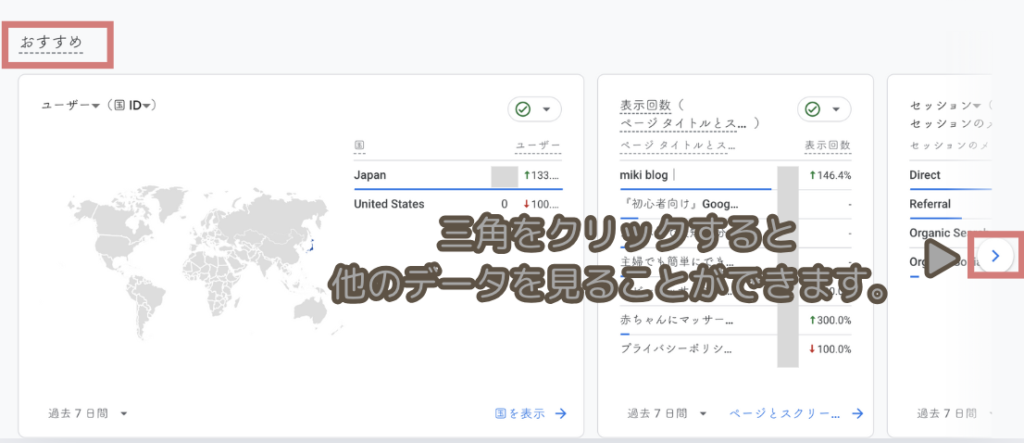
記事ごとのデータを分析しよう
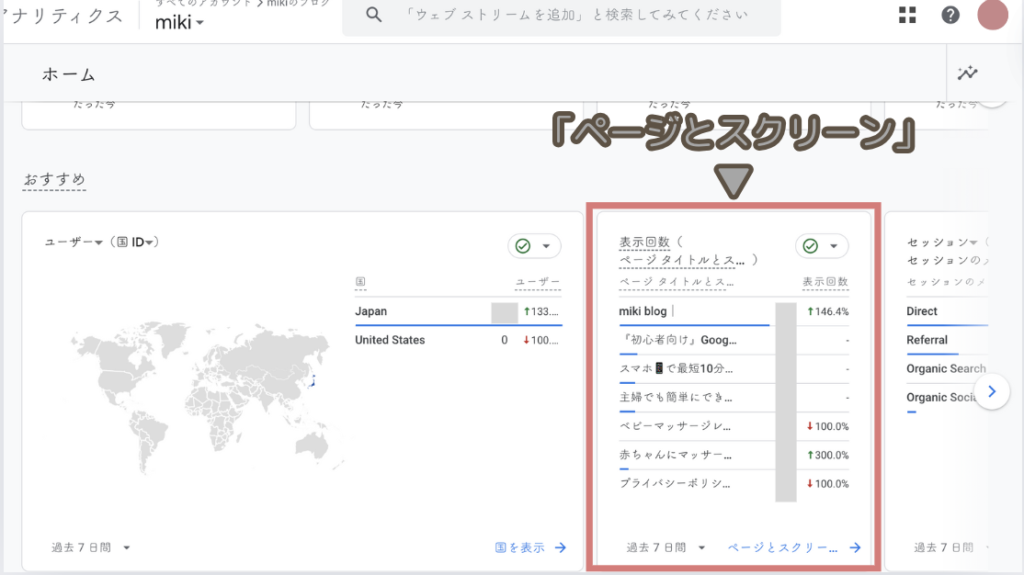
ここをクリックすると、記事ごとのデータを見ることができます。
見る場所はここ▼
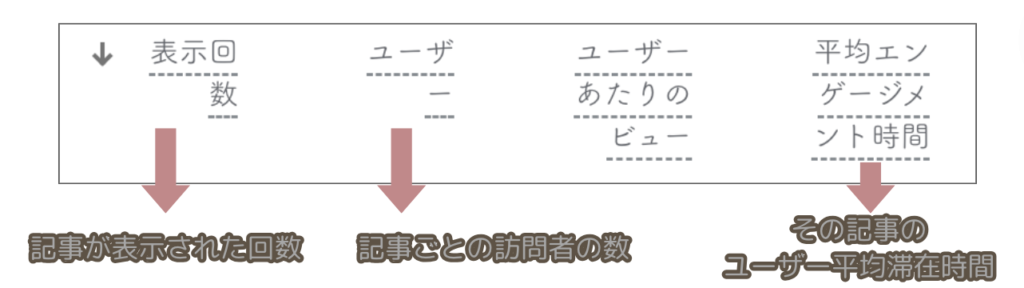
- どんな記事がよく見られているのか?
- 何人に見られているのか?
- どれだけの時間見てくれているのか?
これらのことが数値でわかります。
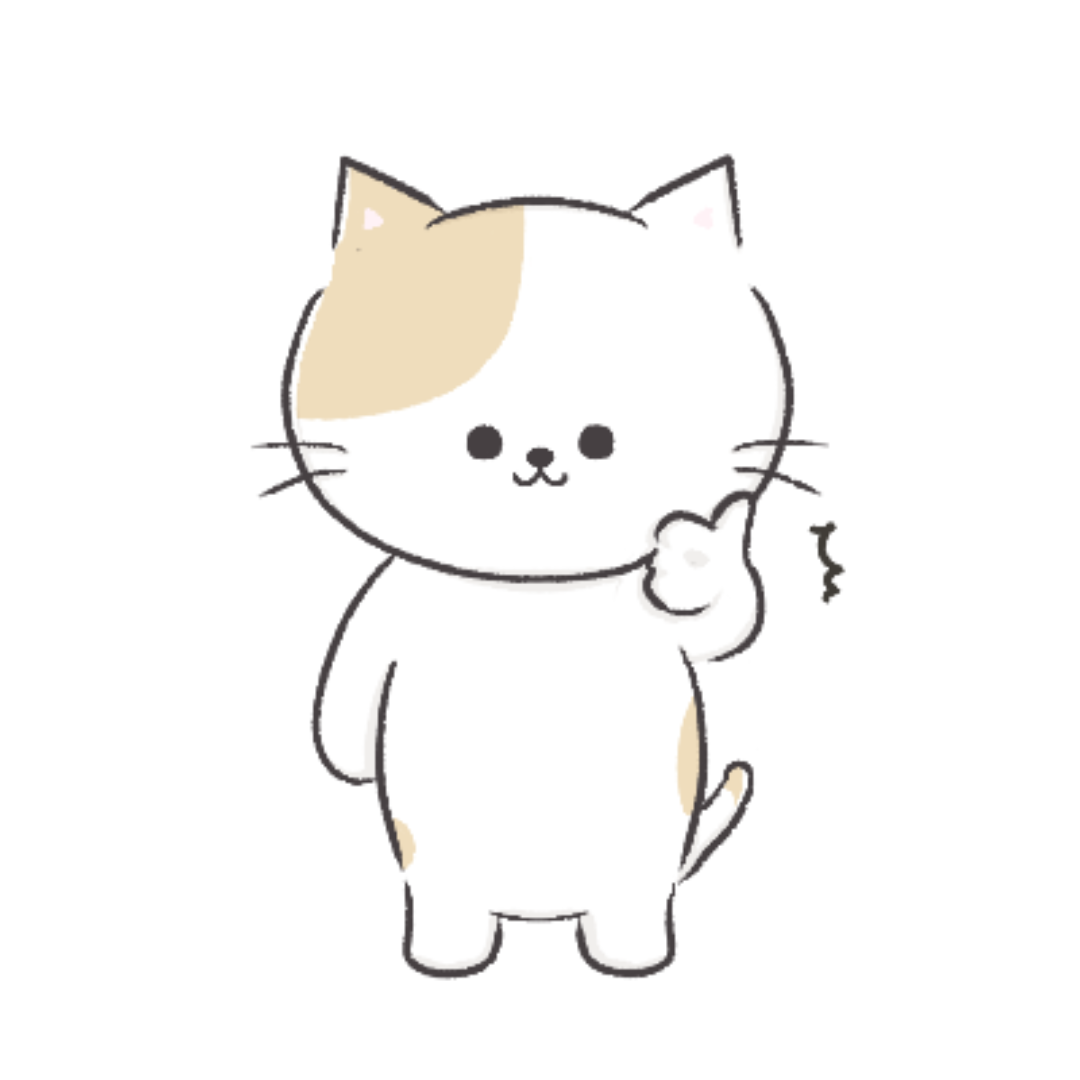
ブログやウェブサイトの良い点や
改善が必要な点を把握するのに役立つんだね!

そうなんです!
このデータを見ながら、より効果的な改善策を見つけて
読者の方により良いコンテンツをお届けすることができます🌸
ブログへの流入経路を分析しよう
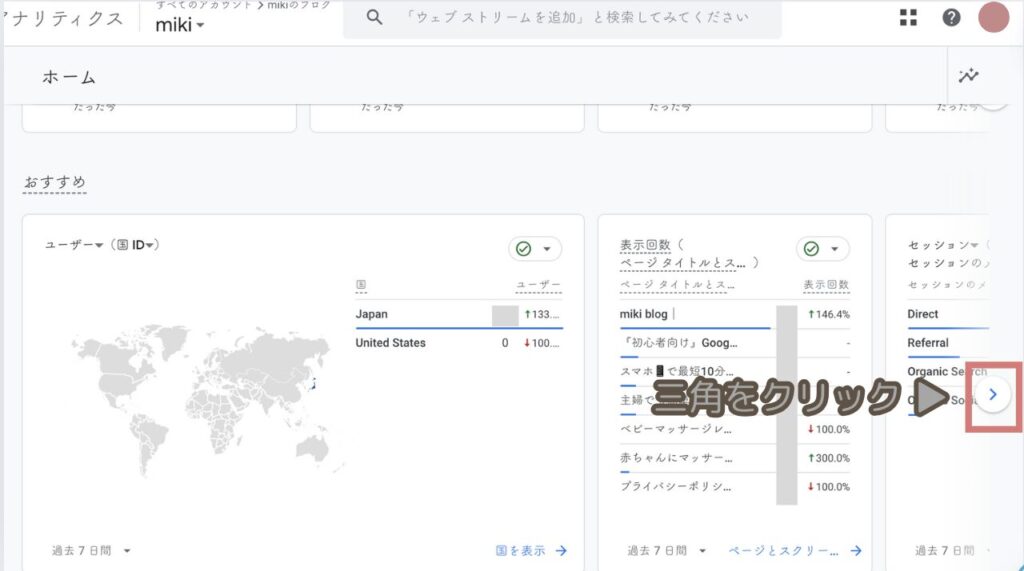
三角をクリックして
「トラフィック獲得」のページを開きます。
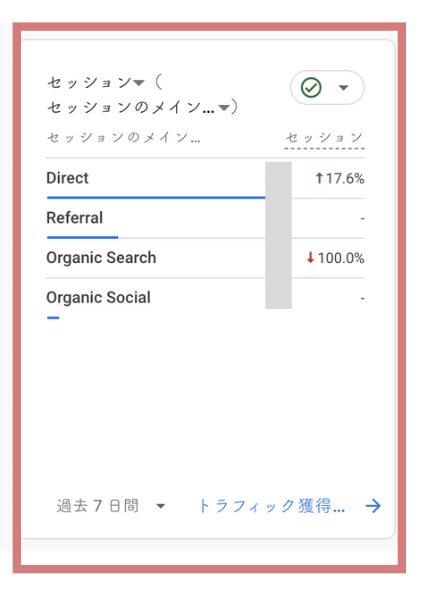
- Direct ▶︎ 直接流入
- Referral ▶︎ サイトリンクからの流入
- Organic Search ▶︎ 検索流入
- Organic Social ▶︎ Twitterやインスタなどの SNSからの流入
- Unassigned ▶︎ 不明
このように流入経路がわかるようになります!
さらに詳細な流入元が知りたい場合は・・・
「セッションの参照元」に変更しクリックしてみてください。
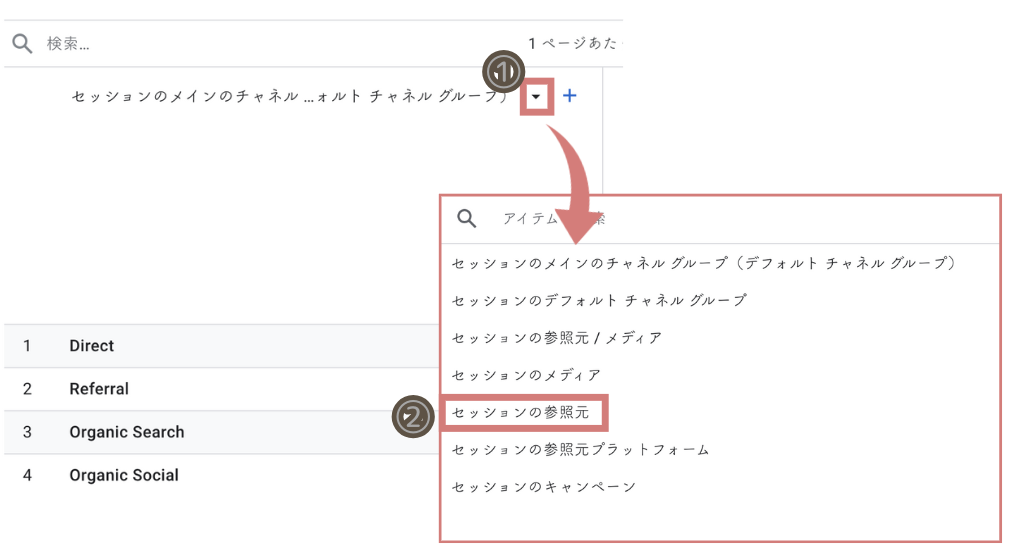
リアルタイムのアクセスを分析しよう
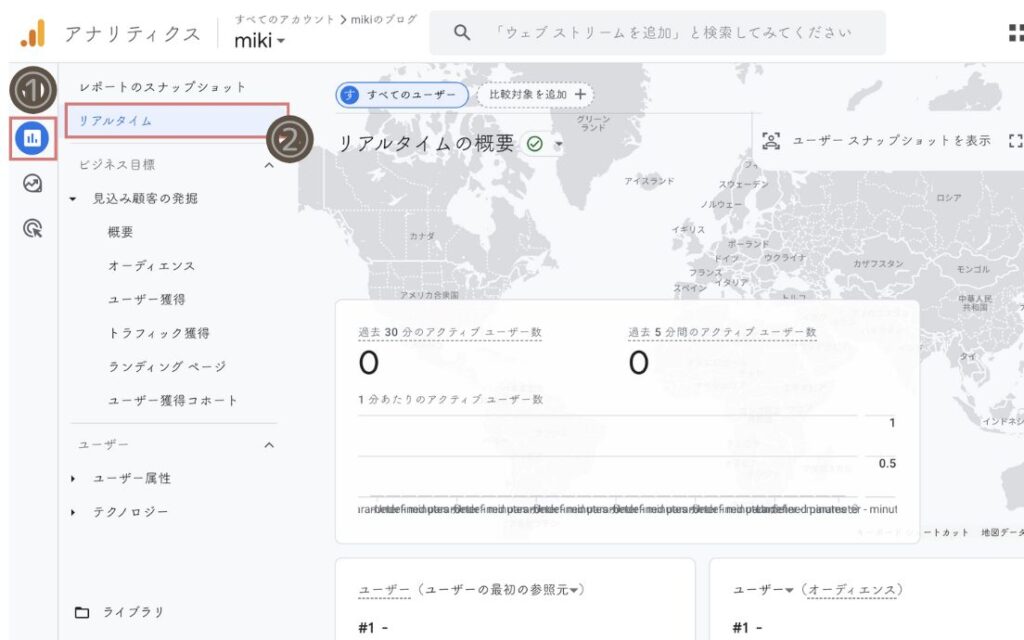
上記のようにリアルタイムデータを見ることができます。
今、どのページがどれだけの人に見られているかがわかります。
たとえば、特定の記事が急に人気になった場合、
すぐに対応して関連情報を追加したり、次のコンテンツのアイデアを考えたりできます。

最初のうちはこのページを活用することは少ないと思いますが
リアルタイムに数値が出るようになったら嬉しいですよね🌸
Googleサーチコンソールとの連携
最後にGoogleサーチコンソールと連携して、サイトの検索パフォーマンスを確認しましょう。
手順:
- 「管理」メニューから「プロパティ設定」を選択。
- 「Search Consoleのリンク」をクリックし、Search Consoleアカウントを追加。
- ウェブサイトのプロパティを選び、保存をクリック。
サーチコンソールの設定はこちらを参考にしてください▼

まとめ
Googleアナリティクスはブログ運営において非常に強力なツールです。
これらの基本的な設定と使い方をマスターすることで、
自宅でブログを収益化するための第一歩を踏み出しましょう!

あなたのブログが多くの読者にとって役立つ情報源となることを願っています🌸